
Elektromos gitár csatlakoztatása és a Mac gép GarageBand alkalmazásával való használata
Csatlakoztathat elektromos gitárt vagy más elektromos hangszert a számítógépéhez a játékhoz vagy a hangsávokban való rögzítéshez, valamint használhatja a beépített erősítőket és pedálokat a gitárhang módosításához. A számítógépéhez számos különböző módon csatlakoztathat elektromos hangszereket.
Egy elektromos gitár csatlakoztatása után kiválaszthatja a bemeneti forrást ahhoz a sávhoz, amelyre a felvételt készíteni szeretné, és igény szerint bekapcsolja a figyelési funkciót. A figyelési funkcióval saját magát is meghallgathatja játék közben, így hallhatja azt a részt, amelyet fel szeretne venni, de a projekt többi részét is meghallgathatja.
Elektromos gitár csatlakoztatása a számítógéphez
A Mac gép GarageBand alkalmazásában tegye az alábbiak egyikét:
Csatlakoztasson egy hangcsatolót a számítógép USB- vagy FireWire-portjába, majd csatlakoztassa az elektromos gitárt a hangcsatolóhoz.
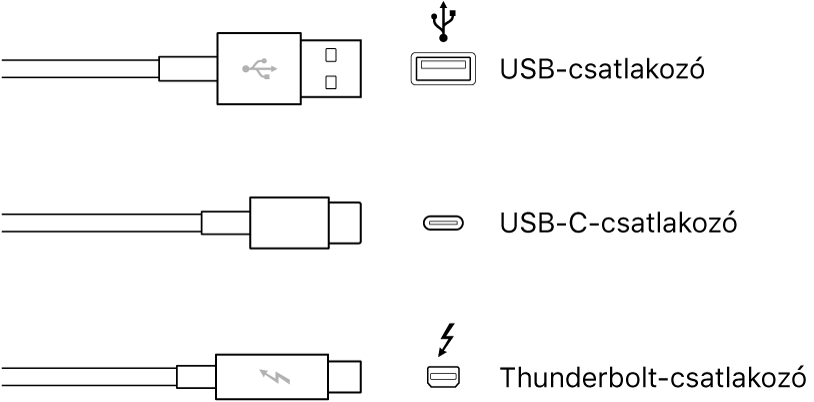
Csatlakoztassa az elektromos gitárt a hangcsatoló vagy adapterkábel egyik csatornájához egy szabványos, 1/4 hüvelyk méretű, Tip-Sleeve típusú hangszerkábel segítségével.

Ha a számítógép hangbemeneti porttal rendelkezik, csatlakoztassa az elektromos gitárt a hangbemeneti porthoz egy adapterkábel segítségével. Válassza ki a Beépített bemenet opciót a sáv bemeneti forrásaként.

Ha egy elektromos hangszert egy hangcsatolóhoz csatlakoztat, ellenőrizze a gyártó utasításait, és győződjön meg arról, hogy a csatoló kompatibilis a macOS rendszerrel és a Core Audio technológiával. Kövesse a gyártó utasításait, amelyek között az is szerepelhet, hogy telepítenie kell a megfelelő illesztőprogramot a számítógépére.
Amikor egy elektromos gitárt csatlakoztat a számítógép hangbemeneti portjába, a bemeneti jel gyenge lehet. A bemeneti jel növelése érdekében csatlakoztassa a gitárt egy előerősítőhöz, és csatlakoztassa az előerősítőt a számítógéphez.
A bemeneti forrás beállítása elektromos gitárhoz
A Mac gép GarageBand alkalmazásában jelölje ki a hangsávot.
Kattintson a Smart Controlok gombra
 a Smart Controlok panel megnyitásához.
a Smart Controlok panel megnyitásához.A Felvétel beállításai területen válassza ki az alábbi elemek valamelyikét a Bemenet előugró menüből:
Ha a gitár a számítógép hangbemeneti portjába van csatlakoztatva, válassza a Beépített bemenet opciót.
Ha a Beépített bemenet lehetőség nem jelenik meg a menüben, válassza a GarageBand > Beállítások pontot, kattintson a Hang/MIDI elemre, és válassza a Beépített bemenet lehetőséget a Hangbemenet felugró menüben.
Ha a gitár USB-portba van csatlakoztatva, válassza a mikrofont.
Ha a gitár hangcsatolóhoz van csatlakoztatva, válassza ki a megfelelő csatornaszámot a mikrofonhoz.
Ha a hanginterfész csatornái nem jelennek meg a menüben, válassza a GarageBand > Beállítások pontot, kattintson a Hang/MIDI elemre, majd válassza ki a hanginterfészt a Hangbemenet előugró menüből.
Győződjön meg arról, hogy a formátum megfelelő a bemenethez. Válasszon ki egy monó bemenetet a monofonikus (vagyis egycsatornás) hangszerekhez, és válasszon ki egy sztereó bemenetet a sztereó (vagyis kétcsatornás) hangszerekhez. A bemeneti formátum módosításához, kattintson a Bemenet menü bal oldalán található Formátum gombra.
Húzza el a Felvétel szintje csúszkát, ha a hangforrás bemeneti hangerejét módosítani szeretné.
Ha a Felvétel szintje csúszka halványan látható, a bemeneti hangerőt nem lehet módosítani a GarageBand alkalmazásban. Ebben az esetben használja a készüléken lévő hangerő-szabályozót.
A figyelési funkció bekapcsolása elektromos gitárhoz vagy basszusgitárhoz
A Mac gép GarageBand alkalmazásában lévő Felvétel beállításai területen kattintson a Figyelés
 gombra.
gombra.A Figyelés gomb ekkor narancssárga színnel kezd világítani, ami azt jelzi, hogy a figyelési funkció be lett kapcsolva.
A nem kívánt gerjedés elkerülése érdekében, ha nem játszik hangszeren, és nem énekel, érdemes kikapcsolnia a figyelést. Ha hangszóró helyett fejhallgatót használ a projektek meghallgatásához, azzal is megszüntetheti a visszajelzéseket.